

Са бесплатним рачуном на ОнеДриве-у, добијате 15 ГБ простора за складиштење на мрежи што вам омогућава да синхронизујете датотеке и приступате им са различитих уређаја, укључујући рачунаре, паметне телефоне и таблете. Копирање датотека и мапа у ОнеДриве биће још лакше ако додате одговарајућу опцију у Виндовс контекстни мени. Данас показујемо како се то ради..
ОнеДриве је интегрисан у Виндовс 8.1, али ако користите Виндовс 7, обавезно преузмите и инсталирајте апликацију ОнеДриве пре него што следите кораке из овог чланка..
Па да започнемо. У оперативном систему Виндовс 8.1 притисните тастер Виндовс + Кс и у менију који се отвори изаберите „Рун“..
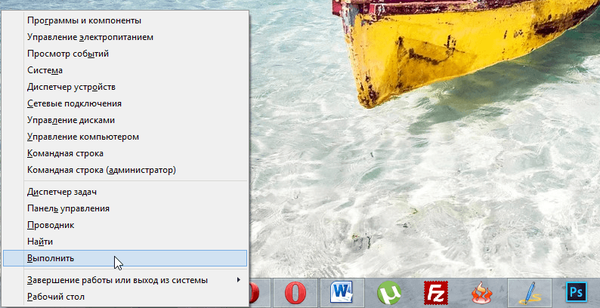
Ако користите Виндовс 7, након инсталирања апликације ОнеДриве отворите мени Старт и кликните на „Рун“ са десне стране.
У дијалошком оквиру Покрени откуцајте схелл: сендто и притисните ОК или Ентер на тастатури.
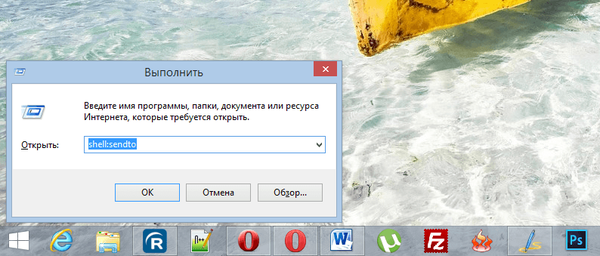
Извршењем горње наредбе отвориће се мапа СендТо. Све ставке смештене у овој фасцикли могу се наћи у подизборнику "Пошаљи". Кликните десним тастером миша на празан део мапе и изаберите „Ново“ -> „Пречица“ у контекстном менију.
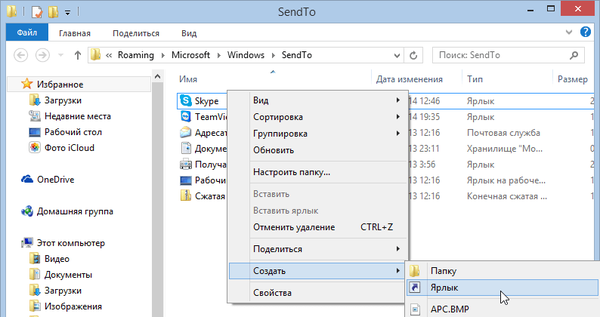
На првом екрану прозора пречице кликните на дугме Бровсе.
У прегледу датотека и мапа пронађите ОнеДриве, одаберите га и кликните на „ОК“.
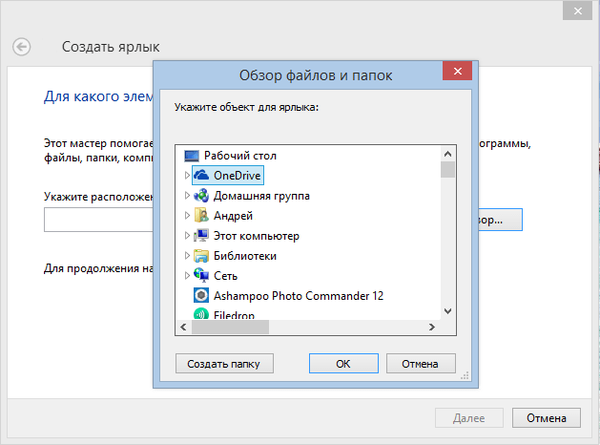
Као резултат тога, путања до ваше мапе ОнеДриве биће додата у локацијску траку објекта.
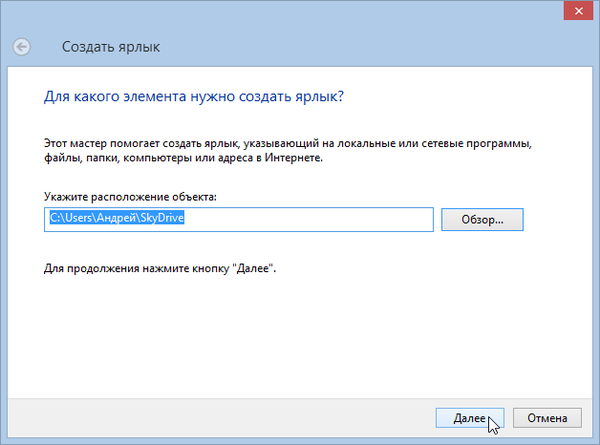
Кликните на „Даље“.
Назив услуге аутоматски ће бити одабран као пречац, тј. ОнеДриве Ако желите, можете променити име, али решио сам да га оставим какав је. Кликните Финисх.
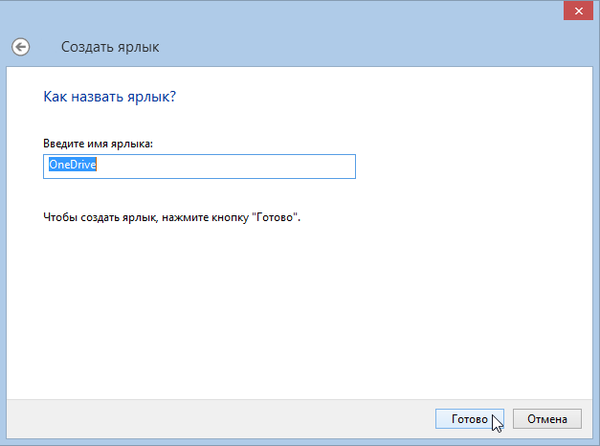
Након извршавања горњих корака, у мапи „СендТо“ појавиће се пречица до Мицрософтове услуге у облаку.
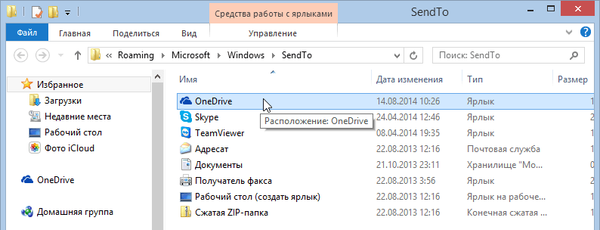
Сада покушајмо да пренесемо датотеку или мапу у ОнеДриве преко Виндовс Екплорера. Изаберите онолико датотека и мапа колико је потребно. Затим кликните десним тастером миша на изабране ставке и одаберите "Пошаљи" -> "ОнеДриве" у контекстном менију.
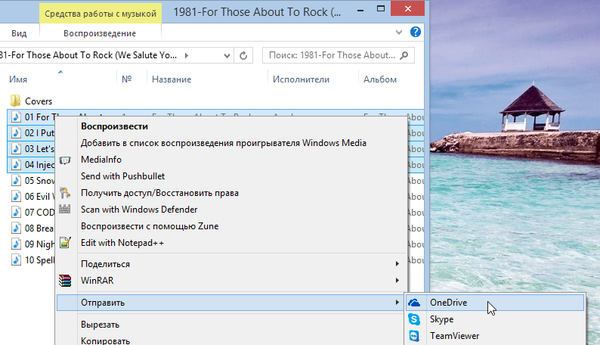
На крају ће се датотеке пренети у коријенску фасциклу вашег ОнеДриве налога, јер када смо креирали пречицу, ми смо је изабрали. Ако желите да пошаљете датотеке у засебну фасциклу свог налога, само додајте ову фасциклу као пречицу у подизборнику „Пошаљи“ користећи исти поступак описан у овом чланку..
Добар дан!











